|
圣诞节马上就要到了,大家都忙着为圣诞节做准备,虽然圣诞节不是中国的节日,可是我们这些年轻人也喜欢跟着凑热闹,比如到商场里拍张大头帖,留住圣诞节快乐的气氛。下面用PS来制作这样一款圣诞大头贴。 先看一下效果:  制作过程: 1、打开一张数码照片,如图01所示。然后打开一副圣诞帽的图片将其拖入人物图像中,效果如图02所示。  2、选择工具箱中的“多边形选框工具”,在属性栏中设置羽化半径为1,框选如图03所示的部分并将其删除。然后接着框选如图04和05所示的部分将其删除,删除后的效果如图06所示。     3、选择工具箱中的矩形选框工具,框选如图07所示的部分然后裁切,并将人物头顶部分的空白处填充上原来的底色,效果如图08所示。  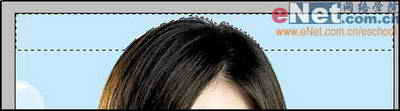 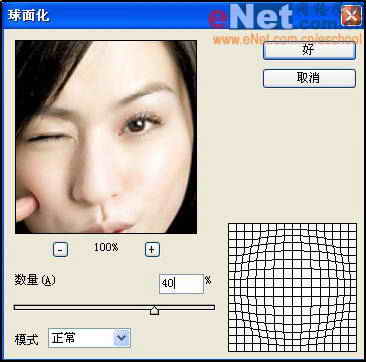 |





